概述
- android给我们提供了许多控件来创建UI效果,同时也提供了通过继承android的系统控件来拓展原有功能,创建新功能,甚至还可以直接定义一个控件,实现android控件中没有的功能.我们要写出一个好的自定义view,除了要掌握API外,还需要结合现实的绘图方法,甚至是photoshop的技巧.
- 适当的使用自定义view可以丰富程序的体验效果,但是如果过度使用则会适得其反,因为一个控件用户觉得熟悉才是一个好的控件,如果一味追求酷炫效果而创建自定义view,则会让客户觉得华而不实.而且系统也提供了主题,图片资源,各种风格来创建丰富的UI,这些控件都是版本迭代的产物,即使是在现在的版本中仍然有不少bug,所以更不用说我们的自定义view.再者,AndroidROM的多样性也会使手机适配越来越复杂,很难保证自定义view在其他手机上也能达到预想的效果.
- 在自定义view时,我们通常会去重写onDraw方法去绘制view的显示内容.如果该view还需要通过使用wrap_content属性,那么还需要重写onMeasure方法.另外,还可以自定义attrs属性设置新的属性配置值.
- 在view中有一些比较重要的回调方法:
(1)onFinishInflate():从xml中加载组件后回调.
(2)onSizeChanged():组件大小改变时回调
(3)onMeasure():回调该方法来进行测量
(4)onLayout():回调该方法来确定显示的位置
(5)onTouchEvent():监听到触摸事件时的回调
5.通常情况下,有一下三种方法来实现自定义控件
(1)对现有控件进行拓展
(2)通过组合控件来实现新的控件(创建符合控件)
(3)重写view来实现全新的控件
对现有控件进行扩展
对原生控件的扩展,只需要重写onDraw(Canvas canvas)即可
package com.itanelse.view;
import android.content.Context;
import android.graphics.Canvas;
import android.graphics.Color;
import android.graphics.Paint;
import android.util.AttributeSet;
import android.widget.TextView;
public class MyText extends TextView {
private Paint paint1 = new Paint();;
private Paint paint2 = new Paint();;
public MyText(Context context) {
this(context, null);
}
public MyText(Context context, AttributeSet attrs) {
super(context, attrs);
// 在构造方法中完成对必要对象的初始化工作,比如初始化笔画等
paint1.setColor(getResources().getColor(
android.R.color.holo_blue_bright));
paint1.setStyle(Paint.Style.FILL);// 使用实心笔
paint1.setAntiAlias(true);// 设置画笔的锯齿效果。 true是去除,大家一看效果就明白了
paint2.setAntiAlias(true);// 设置画笔的锯齿效果。 true是去除,大家一看效果就明白了
paint2.setColor(Color.YELLOW);
paint2.setStyle(Paint.Style.FILL);
}
@Override
protected void onDraw(Canvas canvas) {
// 在回调父类方法前,实现自己的逻辑,对TextView来说即是在绘制文本内容前
// 在此绘制两个大小不同的矩形,形成一个重叠的效果,再让系统调用super.onDraw(canvas)方法,执行绘制文字的工作
// 绘制圆弧oval:圆弧所在的椭圆对象。
// startAngle:圆弧的起始角度.
// sweepAngle:圆弧的角度;
// useCenter:是否显示半径连线,true表示显示圆弧与圆心的半径连线,false表示不显示。
// canvas.drawArc(oval, startAngle, sweepAngle, useCenter, paint)
// 绘制外层矩形
canvas.drawRect(0, 0, getMeasuredWidth(), getMeasuredHeight(), paint1);
// 绘制内层矩形
canvas.drawRect(10, 10, getMeasuredWidth() - 10,
getMeasuredHeight() - 10, paint2);
canvas.save();// 画完后要保存
canvas.translate(10, 10);// 绘制文字向前平移10像素
// 父类完成的方法,即绘制文本
super.onDraw(canvas);
// 在回调父类方法后,实现自己的逻辑,对TextView来说即是在绘制文本内容后
canvas.restore();
}
}效果:
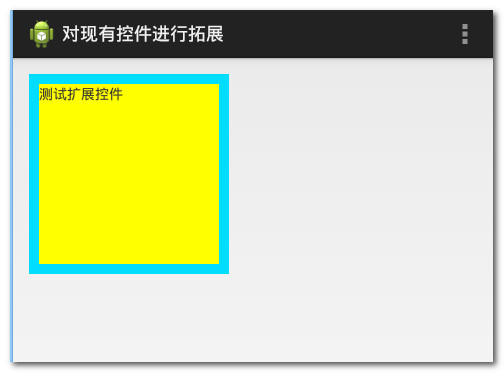
再来一个复杂点的效果(动态文字闪烁效果):
思路:通过设置一个不断变化的LinearGradient,并使用带有该属性的Paint对象来绘制要显示的文字。首先,在onSizeChanged(),中进行一些对象的初始化工作,根据view的宽设置一个LinearGradient渐变渲染器。






















 1642
1642

 被折叠的 条评论
为什么被折叠?
被折叠的 条评论
为什么被折叠?








